
בין אם אתה להרפות ממחשב אוֹ סילוק כונן USB , מומלץ למחוק את הכונן הזה אם היו אי פעם נתונים רגישים ולא מוצפנים. זה ימנע ממישהו לעשות זאת באמצעות כלים לשחזור קבצים שנמחקו כדי לשחזר נתונים רגישים מכונן זה.
אתה כנראה צריך השתמש בהצפנת דיסק מלא במקום לנגב דיסקים אחר כך כך. זה יגן על הקבצים שלך, בין אם מחקת אותם ובין אם לא. כלי ניגוב כוננים סטנדרטיים גם לא יעבדו כראוי עם כונני SSD ועלולים להפחית את ביצועיהם, בעוד שההצפנה מובטחת.
Windows 10 (ו- Windows 8)
קָשׁוּר: כיצד להכין מחשב, טאבלט או טלפון לפני מכירתו
Windows 10 מציע דרך מובנית למחוק את כונן המערכת שלך אם אתה מעביר את המחשב שלך למישהו אחר. פתח את אפליקציית ההגדרות, נווט אל עדכון ואבטחה> שחזור, לחץ או הקש על כפתור "התחל לעבוד" מתחת אפס את המחשב הזה בחר "הסר הכל" ולאחר מכן בחר "הסר קבצים ונקה את הכונן".
תכונה זו נוספה ב- Windows 8, כך שתראה את אותה אפשרות בעת איפוס מחשב Windows 8 או 8.1 שלך להגדרות ברירת המחדל של היצרן.
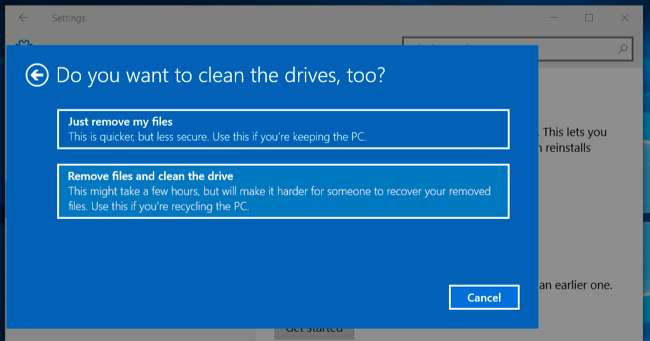
Windows 10 כולל גם דרך מובנית לניגוב מאובטח של כונן USB, כרטיס SD או כל כונן אחר מתוך מערכת ההפעלה. אפשרות זו נוספה לפקודת הפורמט ב- Windows 8, כך שהיא תפעל גם ב- Windows 8 ו- 8.1.
לשם כך, הפעל חלון שורת פקודה כמנהל על ידי לחיצה ימנית על לחצן התחל ובחירה באפשרות "שורת פקודה (מנהל מערכת)". הקלד את הפקודה הבאה בחלון:
פורמט x: / p: 1
החלף את "x:" באות הכונן של הכונן שברצונך לעצב, נזהר מאוד בבחירת הכונן הנכון או שתמחק כונן אחר. המתג "/ p" אומר ל- Windows כמה מעברים להשתמש. לדוגמא, "/ p: 1" יבצע מעבר בודד בכונן ויחליף פעם אחת על כל מגזר. אתה יכול להזין "/ p: 3" כדי לבצע שלושה מעברים וכן הלאה. פעולה זו לאחסון מצב מוצק יכולה להפחית את חיי הכונן שלך, לכן נסה לא להשתמש במספרים רבים יותר ממה שאתה באמת זקוק. בתיאוריה, אתה צריך רק לעבור אחד, אבל כדאי לבצע כמה תוספות כדי להיות בטוח.
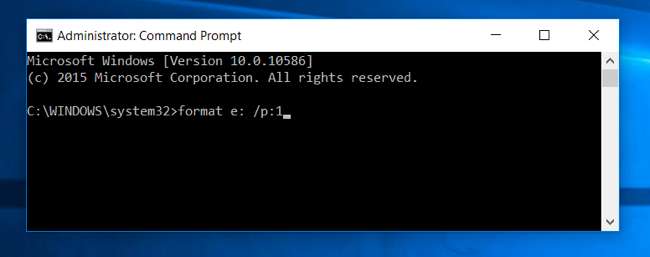
חלונות 7 (ומחשבים ללא מערכות הפעלה)
Windows 7 אינו מכיל מאפייני ניגוב דיסקים משולבים. אם אתה עדיין משתמש ב- Windows 7, אתה יכול לאתחל את המחשב באמצעות DBAN (המכונה גם Darik's Boot and Nuke) והשתמשו בו כדי לנגב כונן פנימי. לאחר מכן תוכל להתקין מחדש את Windows בכונן זה ולחזור להגדרות ברירת המחדל של היצרן באמצעות כונן מחוק, או פשוט להיפטר מהכונן לאחר להחליף אותו בנתוני זבל - מה שאתה רוצה לעשות.
DBAN היא סביבה ניתנת לאתחול, כך שתוכל לזרוק אותה על כונן USB או לצרוב אותה לדיסק ולאתחל אותה על מחשב שאין בו אפילו מערכת הפעלה כדי להבטיח שהכונן של המחשב יימחק.
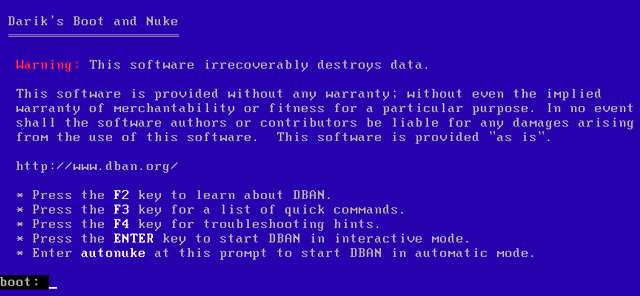
כדי למחוק כונן USB, כרטיס SD או כונן אחר, אתה יכול להשתמש בתוכנית כמו מַחַק . אתה יכול להשתמש בזה גם ב- Windows 10, 8.1 או 8 אם אתה מעדיף לא להשתמש בפקודת הפורמט במסוף. כאשר מחק מותקן, תוכל ללחוץ לחיצה ימנית על כונן בסייר Windows, להצביע על "מחק" ולבחור "מחק" כדי למחוק אותו.
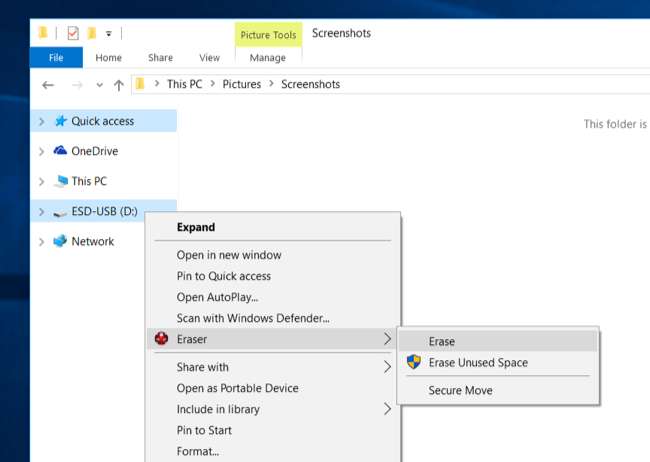
Mac OS X
כלי כלי הדיסק הכלול ב- Mac OS X יכול למחוק כוננים בצורה מאובטחת. זה עובד עבור כונני מערכת פנימיים, כונני USB קשיחים חיצוניים, כונני פלאש, כרטיסי SD וכל מה שתרצה למחוק בצורה מאובטחת.
כדי להשתמש בכלי זה מתוך Mac OS X כדי למחוק כונן חיצוני, לחץ על Command + Space כדי לפתוח את חיפוש הזרקור, הקלד "Disk Disk" והקש Enter. בחר בכונן החיצוני, לחץ על כפתור "מחק", לחץ על "אפשרויות אבטחה" ותוכל לבחור מספר פעמים שתרצה להחליף אותו בנתוני זבל. לחץ לאחר מכן על כפתור "מחק" וכלי השירות דיסק ינגב את הכונן.
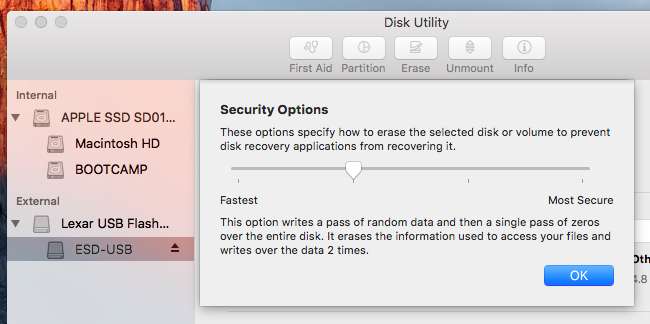
קָשׁוּר: 8 מאפייני מערכת Mac שאתה יכול לגשת אליו במצב שחזור
כדי למחוק את כונן המערכת שלך, תצטרך אתחל את ה- Mac למצב התאוששות על ידי הפעלה מחדש והחזקת Command + R תוך כדי האתחול.
הפעל את תוכנית השירות לדיסק ממצב התאוששות, בחר את כונן המערכת שלך ומחק אותו באותן אפשרויות בהן השתמשת לעיל. אתה יכול אז התקן מחדש את Mac OS X ממצב התאוששות .
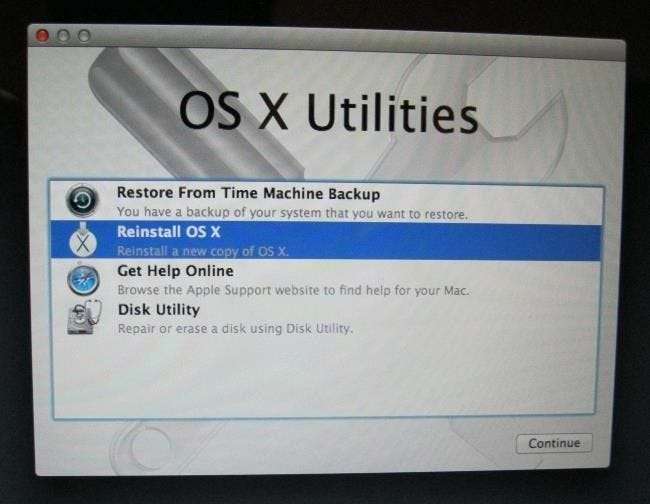
זה אפשרי גם בלינוקס. אם יש לך מחשב לינוקס שולחני ורוצה למחוק את כל העניין, אתה תמיד יכול פשוט לאתחל את DBAN ולמחוק אותו. אבל אתה יכול לעשות את אותו הדבר עם פקודות שונות, כולל את הפקודות dd, shred, and wipe .
אם אתה באמת מודאג מהשחזור של הנתונים שלך, תוכל לבדוק את הכונן באמצעות כלי שחזור קבצים שנמחק לאחר מכן ולאשר שהוא לא יכול למצוא נתונים. כמובן, זה לא יהיה יעיל כמו שירותים פליליים ייעודיים. אבל, אם אתה פרנואידי כל כך, אתה כנראה צריך פשוט להרוס את הכונן כדי שאף אחד לא יוכל להשתמש בו בעתיד. כך הצבא מסלק כוננים קשיחים המכילים נתונים רגישים מאוד, למשל.






